【簡単ガイド】神ボイスチェンジャーの使い方紹介、楽に音声変換
最近、ゲーム実況やYouTubeなどで「vcs ボイスチェンジャー」を使って声を変える人が増えています。面白い声に変えたり、キャラクターの声を真似たりすることで、視聴者を楽しませることができるからです。
そんな中で話題になっているのが「神ボイスチェンジャー」です。このガイドでは、神ボイスチェンジャーの使い方をわかりやすく紹介し、さらに音声変換を楽しむためのヒントをお届けします。
パート1.神ボイスチェンジャーの紹介
神ボイスチェンジャーは、簡単に声を変えることができるツールです。ゲーム中のボイスチャットや、動画作成、音声コンテンツなど、様々な場面で使われています。正式名称は「AV Voice Changer Software Diamond」ですが、「神ボイスチェンジャー」親しみを込めてと呼ばれています。神ボイスチェンジャーは声の高さやトーンを調整する機能が充実しており、プロの声優のような演出が手軽にできます。
また、リアルタイムで声を変えることができるため、ライブ配信中でも問題なく利用可能です。プリセットのほか、オリジナルボイスをカスタマイズ作成できます。特にボイスチェンジャーの中でも、神ボイスチェンジャーは操作がシンプルで、初心者でもすぐに使えるのが魅力です。複雑な設定は必要なく、ソフトを起動してマイクを設定すれば、すぐに声を変えることができます。
| 基本情報 | 神ボイスチェンジャー |
|---|---|
| ボイスの種類 | 20種類以上 |
| 他の機能 | 声を変える以外の機能はあまりない |
| 動作環境 | Windowsのみ |
| 料金説明 |
|
- 操作が簡単:初めて使う人でも直感的に操作できるため、すぐに始められます。
- リアルタイムで声を変換できる:ゲームやライブ配信中でも、遅延なく声を変えることができます。
- 多様なエフェクト:ロボット声や動物声など、ユニークなエフェクトが豊富です。
- 有料機能が多い:体験版でも使えますが、高度なエフェクトや機能は有料です。
- 複雑な背景や細かいディテールのある動画では、透過の精度が完全ではない場合がある
- 高性能PCが必要:リアルタイム処理のため、古いパソコンでは動作が重くなる場合があり、Macユーザーは利用できません。
パート2.神ボイスチェンジャーの使い方
ここでは、神ボイスチェンジャーを使用して、手軽に音声を変えるための具体的な手順を詳しく紹介します。これにより、誰でも簡単に自分の声を変えることができるようになります。
ソフトをダウンロードしてインストール
まずは神ボイスチェンジャーの公式サイトからソフトをダウンロードします。インストールは、画面の指示に従って数分で完了します。なお、対応OSは日本語 Windows 7/8.1/10(32ビット/64ビット)となっていますのでご注意ください。
マイクとスピーカーの設定
インストールが完了したら、次にマイクとスピーカーを設定します。ソフトを起動すると、使用するマイクとスピーカーを選ぶ画面が表示されますので、普段使っているものを選択してください。
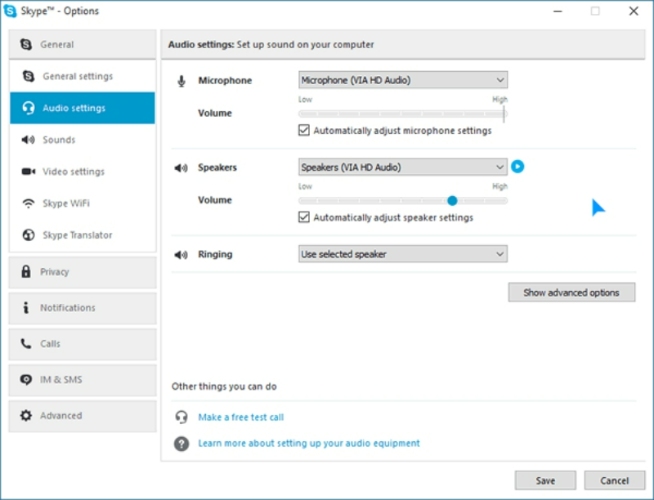
声を変えるエフェクトを選択
神ボイスチェンジャーには、さまざまな声に変えられるエフェクトが多数用意されています。例えば、宇宙人や動物の声のほか、男女の声があらかじめ用意されており、さらにはアニメキャラ風の声まであります。使いたいエフェクトを選び、適用ボタンを押すだけで、マイクに入力される声が変わります。
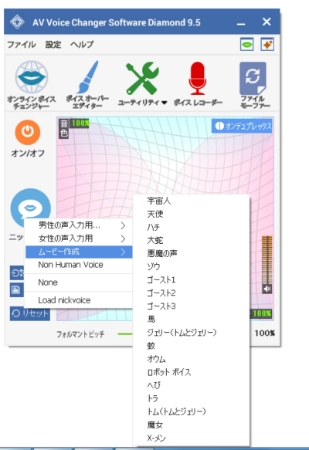
リアルタイムで音声変換を開始
最後に、声を変えた状態で実際に使いたい場面で音声を出してみましょう。例えば、Zoom会議やゲームのボイスチャットでそのまま使用できます。声が変わったことを確認したら、あなたのキャラクターに合わせたボイスでコミュニケーションを楽しんでください。
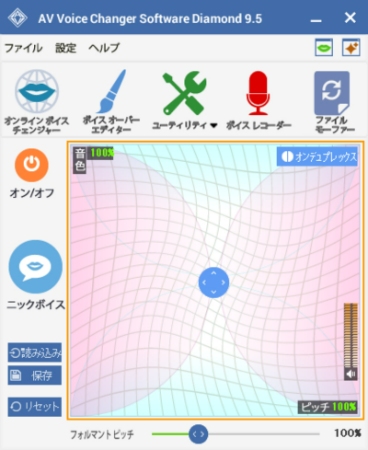
パート3.神ボイスチェンジャの代替品-HitPaw VoicePea
さらに便利なボイスチェンジャーを探しているなら、HitPaw VoicePeaがおすすめです。このソフトは、より多機能で幅広い音声変換が可能です。
- リアルタイムで声を変えられる
- 高精度なAIで有名人の音声に変換できる
- 声を変える際のノイズとエコーを除去できる
- ゲーム実況やVtuberなどの配信者に最適
- 独自のAI音楽を簡単に作れる
HitPaw VoicePeaの特徴:
HitPaw VoicePeaでは、声の調整だけでなく、音声の録音や編集も簡単に行えます。例えば、声のピッチやスピードを調整したり、バックグラウンドノイズを削除したりすることができます。これにより、よりクリアでプロフェッショナルな音声を作成することが可能です。
使い方も神ボイスチェンジャーと似ており、ソフトをインストールして設定するだけで簡単に利用できます。リアルタイムでの音声変換機能も充実しており、ZoomやDiscord、その他の通話アプリケーションでもそのまま使用可能です。それては、HitPaw VoicePeaのつかいかたを見てみましょう。
Step 1.HitPaw VoicePeaをダウンロード
まずはHitPaw VoicePeaをパソコンにダウンロードします。
Step 2.入力と出力デバイスを選択する
「設定」に移動し、ドロップダウンボタンをクリックして、使用している入力と出力デバイスを選択します。 デバイスを選択した後に音が聞こえない場合は、「検出」をクリックして音声の状態を確認してください。 通常の使用では、マイクとスピーカーのアイコンは緑色になっているはずです。
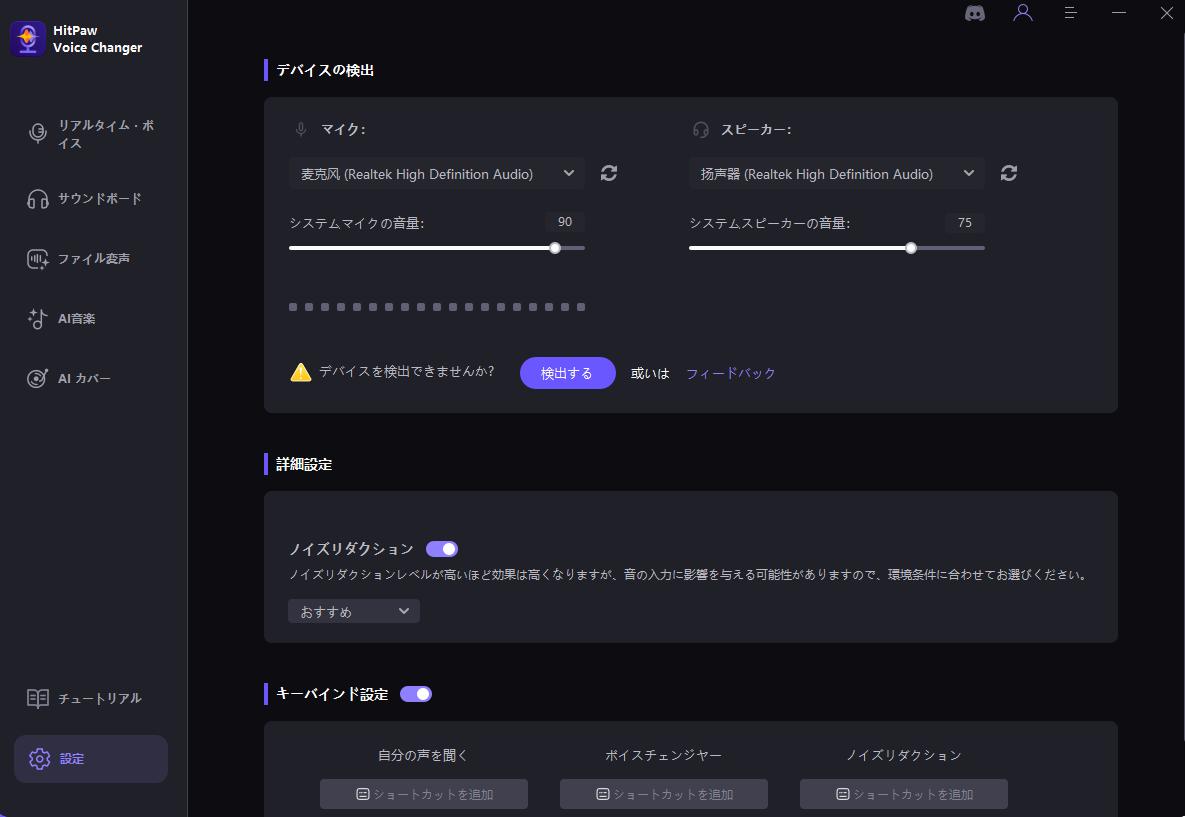
Step 3.ボイスとサウンドエフェクトを選択する
お好みのエフェクトを選択し、クリックして適用します。Nvidia 4GとAMD 6G以上のデバイスをお持ちの方は、AIボイスエフェクトでリアルタイムに声を変えることができます。

Step 4.グローバル設定を調整する
「ボイスチェンジャー」「自分の声を聞く」をオンにして、マイクに向かって話してみて、自分の声がどのように聞こえるかを聞いてください。周囲の環境が騒がしい場合は、手動でノイズリダクションを有効にすることができます。一部の音が除去される可能性があるため、ノイズリダクションレベルを高く設定しすぎないでください。声に問題がなければ、このソフトで声を変えることができます!
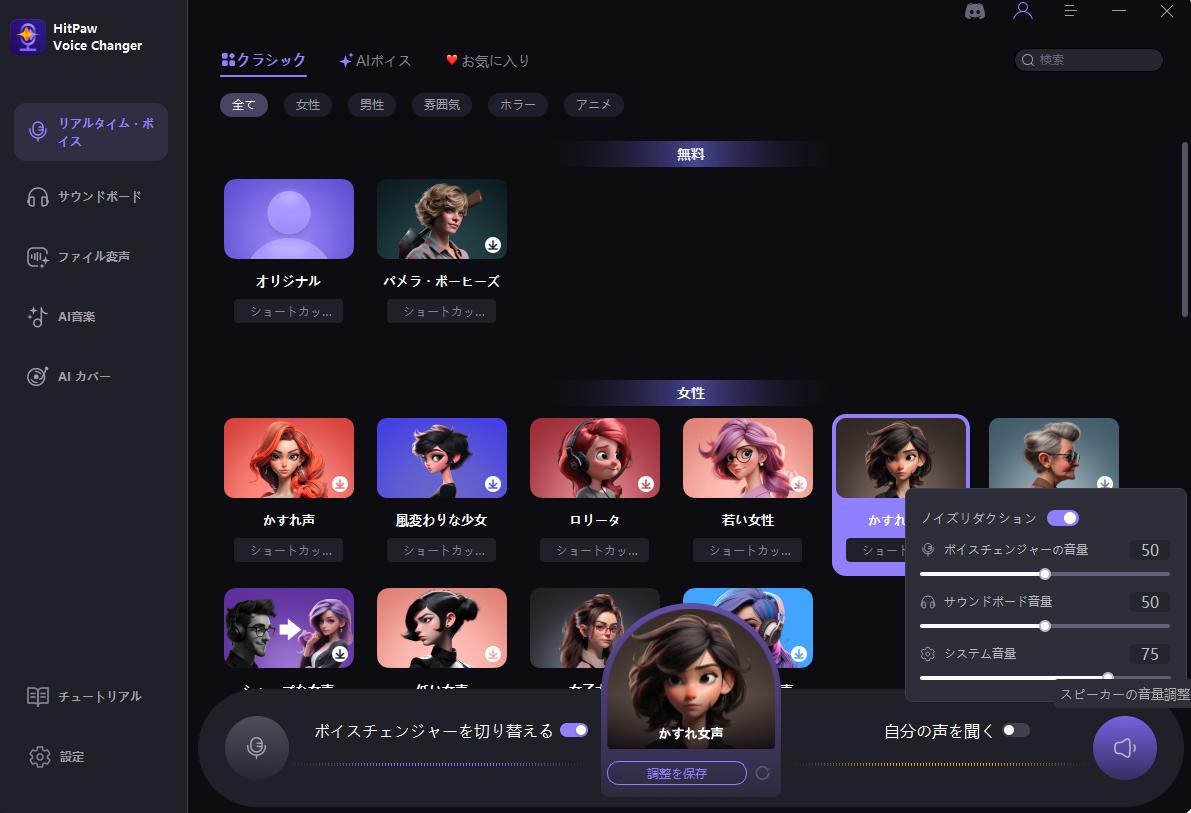
パート4.神ボイスチェンジャーに関してよくある質問
Q1. 神ボイスチェンジャーの正式名称は?
A1. 神ボイスチェンジャーの正式名称は、そのまま「AV Voice Changer Software Diamond」です。多機能で使いやすいツールとして、ユーザーの間で非常に人気があります。
Q2. 神ボイスチェンジャーはスマホ通話中にも使用可能ですか?
A2. スマホ通話中にも神ボイスチェンジャーを使用することは難しいです。主にPC向けのソフトであり、スマホの通話アプリとの連携はサポートされていないことが多いです。ただし、スマホで録音した音声を編集することは可能です。
まとめ
神ボイスチェンジャーは、簡単に声を変えることができる便利なツールです。初心者でも使いやすく、ゲームやライブ配信、動画制作に最適です。
また、もっと高度な音声変換を求めるなら、HitPaw VoicePeaのようなソフトもおすすめです。声を自由に変えて、コンテンツ作成やコミュニケーションをより楽しくしてみてはいかがでしょうか。







 HitPaw Edimakor
HitPaw Edimakor HitPaw Video Enhancer
HitPaw Video Enhancer

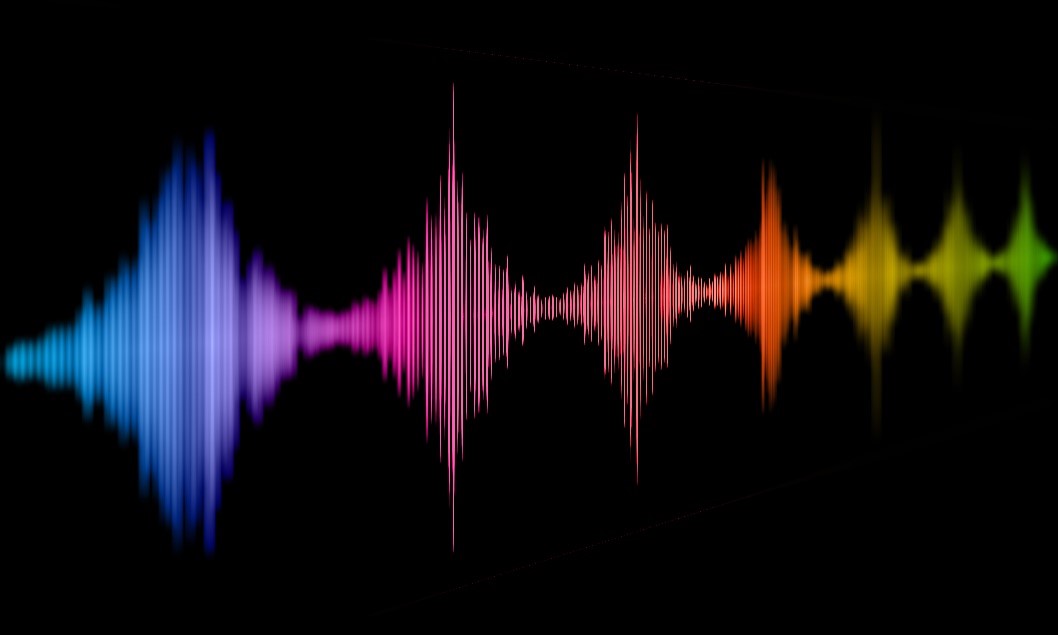

この記事をシェアする:
「評価」をお選びください:
松井祐介
編集長
フリーランスとして5年以上働いています。新しいことや最新の知識を見つけたときは、いつも感動します。人生は無限だと思いますが、私はその無限を知りません。
すべての記事を表示コメントを書く
製品また記事に関するコメントを書きましょう。